Perbaiki Kesalahan Warga Bintang 10002 di Windows 10
Diterbitkan: 2022-07-28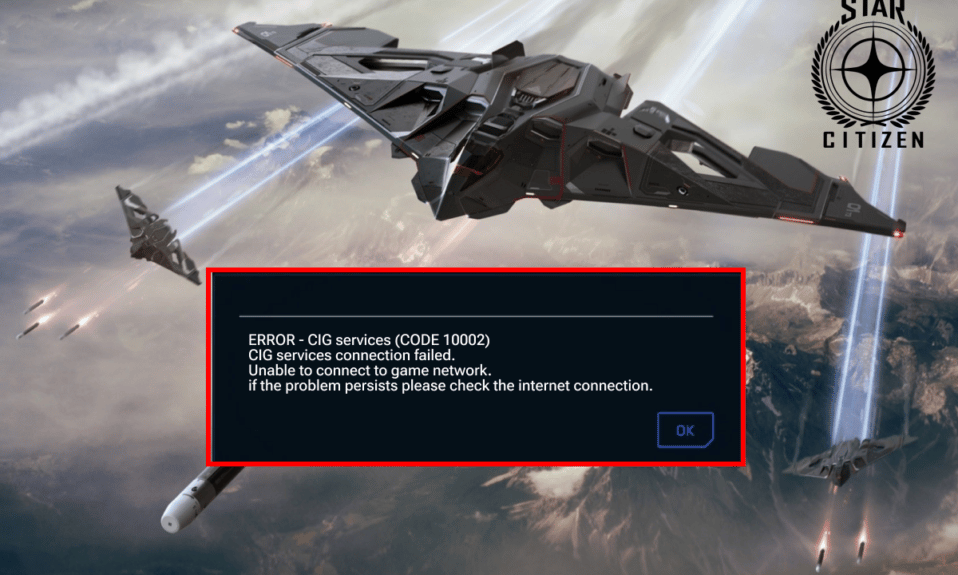
Star Citizen adalah video game perdagangan luar angkasa terbaik yang dikembangkan oleh Cloud Imperium Games. Anda dapat menikmati game ini di PC Windows dan Linux Anda. Beberapa pemain yang tidak beruntung menghadapi kesalahan Star Citizen 10002 saat game diluncurkan. Meskipun beberapa kode kesalahan server sebelumnya untuk menghapus, mengganti nama, dan memverifikasi beberapa file game berhasil, peretasan ini tidak membantu Anda dengan kesalahan ini. Kesalahan ini juga terjadi saat Anda mencoba menyambung ke server Star Citizen. Jika Anda juga menghadapi kode kesalahan yang sama, panduan pemecahan masalah ini akan membantu Anda memperbaikinya.
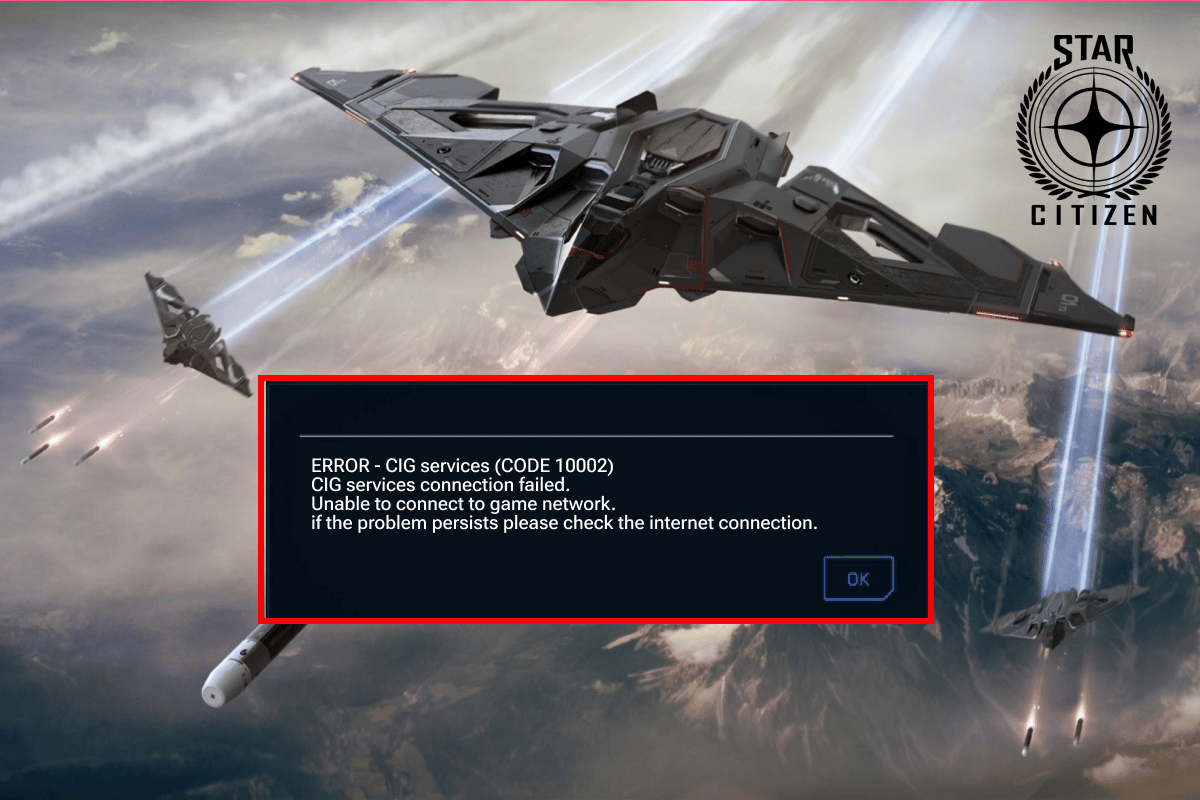
Isi
- Cara Memperbaiki Kesalahan Star Citizen 10002 di Windows 10
- Persyaratan Sistem untuk Memainkan Star Citizen
- Metode 1: Metode Pemecahan Masalah Dasar
- Metode 2: Hapus Folder PENGGUNA
- Metode 3: Gunakan Peluncur Baru
- Metode 4: Hapus RSILauncher dari AppData
- Metode 5: Ganti Nama File Host
- Metode 6: Perbarui Windows
- Metode 7: Perbarui Driver Grafik
- Metode 8: Kembalikan Driver Grafis
- Metode 9: Instal Ulang Driver Grafis
- Metode 10: Nonaktifkan Server Proksi
- Metode 11: Ubah Pengaturan Firewall Windows Defender
- Metode 12: Nonaktifkan Antivirus Sementara (Jika Berlaku)
- Metode 13: Instal Ulang Game di Lokasi Lain
- Metode 14: Format SDD (Jika Berlaku)
Cara Memperbaiki Kesalahan Star Citizen 10002 di Windows 10
Setelah menganalisis serangkaian panduan dan laporan pemecahan masalah, kami telah mengumpulkan daftar penyebab yang menyebabkan kesalahan Star Citizen 10002. Pergi melalui mereka dan periksa alasan mana yang paling cocok untuk Anda.
- Setiap kesalahan sementara atau masalah RAM di komputer Anda menyebabkan Anda kesulitan saat meluncurkan game.
- Koneksi internet tidak stabil atau bandwidth tidak mencukupi.
- Anda tidak menjalankan game tanpa hak administratif. Oleh karena itu beberapa fitur dan opsi permainan tidak dapat diakses.
- Beberapa program grafis, permainan, atau aplikasi lain yang mengganggu permainan. Karenanya Anda tidak dapat meluncurkan game secara normal.
- Beberapa file game yang diperlukan rusak di File Explorer Anda.
- Versi Windows yang Anda gunakan tidak mutakhir atau tidak dalam versi yang kompatibel.
- Driver grafis tidak diperbarui dan kompatibel.
- Antivirus dan suite firewall yang terlalu protektif memblokir permainan.
- Anda menggunakan peluncur versi lama dan karenanya beberapa file game penting salah dikonfigurasi di PC Anda.
- File dan pengaturan rusak di SSD.
- Data instalasi rusak.
Berikut adalah beberapa ide pemecahan masalah umum yang akan membantu Anda memperbaiki kesalahan Star Citizen 10002 di komputer Windows 10 Anda.
Persyaratan Sistem untuk Memainkan Star Citizen
1. Persyaratan Minimum
- KECEPATAN CPU : CPU Quad-core
- RAM : 16GB
- OS : Windows 7 (64bit) dengan Service Pack 1, Windows 8 (64bit), Windows 10
- KARTU VIDEO : Kartu Grafis DirectX 11 dengan RAM 2GB (disarankan 4GB)
- PIXEL SHADER : 5.0
- VERTEX SHADER : 5.0
- RAM VIDEO DEDIKASI : 2 GB
2. Persyaratan yang Direkomendasikan
- KECEPATAN CPU : CPU Quad-core
- RAM : 16GB
- OS : Windows 7 (64bit) dengan Service Pack 1, Windows 8 (64bit), Windows 10
- KARTU VIDEO : Kartu Grafis DirectX 11 dengan RAM 2GB (disarankan 4GB)
- PIXEL SHADER : 5.0
- VERTEX SHADER : 5.0
- RAM VIDEO DEDIKASI : 4 GB
Metode 1: Metode Pemecahan Masalah Dasar
1A. Mulai ulang PC
Peretasan umum untuk memperbaiki semua gangguan sementara yang terkait dengan Star Citizen adalah me-restart komputer Anda. Anda dapat me-restart PC Anda dengan mengikuti langkah-langkah.
1. Masuk ke menu Windows Power User dengan menekan tombol Windows + X secara bersamaan.
2. Sekarang, klik Matikan atau keluar .
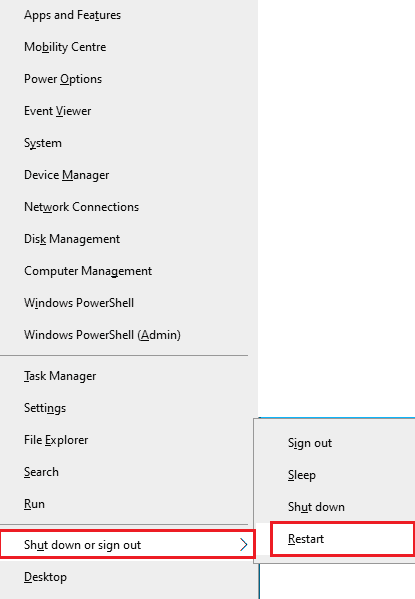
3. Terakhir, klik Restart.
1B. Pastikan Koneksi Jaringan Stabil
Koneksi internet yang tidak stabil dan tidak memadai menyebabkan kesalahan Star Citizen 10002, juga jika ada hambatan atau gangguan antara router Anda dan PC, mereka dapat mengganggu sinyal nirkabel dan akan menyebabkan masalah stabilitas. Coba jalankan tes kecepatan untuk memeriksa kecepatan jaringan komputer Anda.
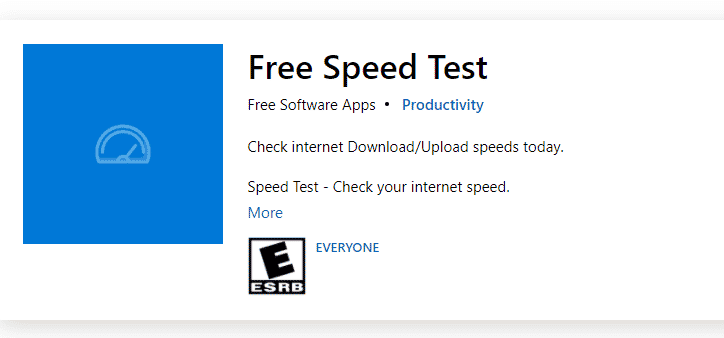
Temukan kekuatan sinyal jaringan Anda dan jika sangat rendah, bersihkan semua penghalang di antara jalan.
- Hindari terlalu banyak perangkat yang terhubung ke jaringan yang sama.
- Selalu beli modem/router yang diverifikasi oleh Penyedia Layanan Internet (ISP) Anda dan bebas dari konflik.
- Jangan gunakan kabel lama, rusak, atau rusak. Ganti kabel jika perlu.
- Pastikan kabel dari modem ke router dan modem ke dinding stabil dan tidak ada gangguan.
Jika Anda menduga ada masalah ketidakstabilan, lihat panduan kami tentang Cara Mengatasi Masalah Konektivitas Jaringan pada Windows 10 untuk memperbaikinya.
1C. Jalankan Star Citizen sebagai Administrator
Jika Star Citizen tidak memiliki hak administratif yang diperlukan, beberapa fitur penting dari game akan dibatasi sehingga Anda Star Citizen 10002 setiap kali Anda membuka game atau menginstal pembaruan apa pun. Ikuti petunjuk yang disebutkan di bawah ini untuk menjalankan game sebagai administrator.
1. Klik kanan pada pintasan Star Citizen di desktop atau buka direktori instalasi dan klik kanan padanya.
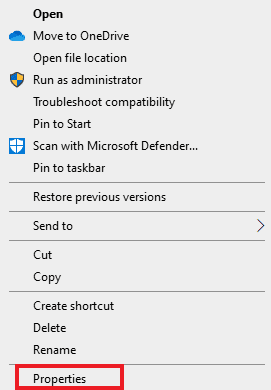
2. Kemudian, pilih opsi Properties .
3. Sekarang, pindah ke tab Kompatibilitas dan klik Jalankan program ini sebagai administrator .
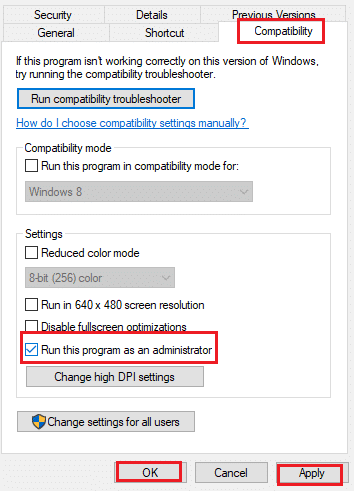
4. Terakhir, klik Apply dan OK untuk menyimpan perubahan. Periksa apakah Anda telah memperbaiki kesalahan Star Citizen 10002.
1D. Tutup Tugas Latar Belakang
Beberapa pengguna telah mengkonfirmasi bahwa kesalahan Star Citizen 10002 dapat diselesaikan dengan menutup semua program latar belakang dan aplikasi yang berjalan di PC Windows 10. Untuk melakukan hal yang sama, terapkan langkah-langkah dalam panduan kami Cara Mengakhiri Tugas di Windows 10 dan lanjutkan seperti yang diinstruksikan.
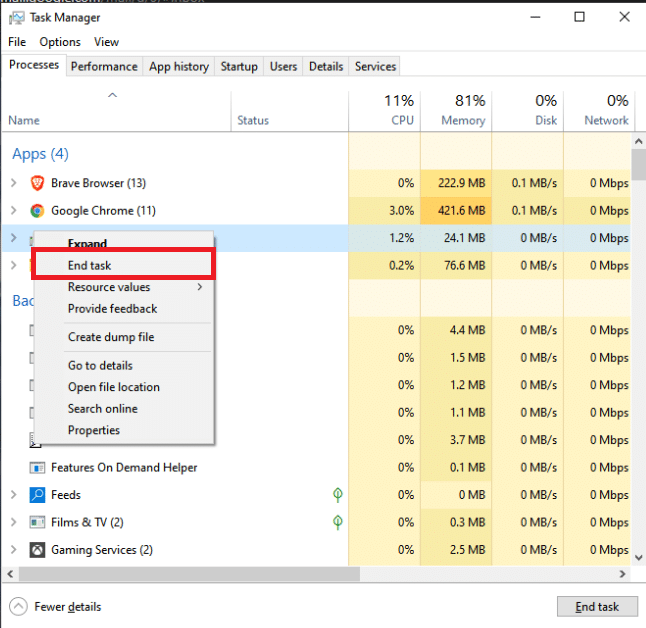
Setelah Anda menutup semua proses latar belakang, periksa apakah Anda dapat memperbaiki kesalahan 10002 di Star Citizen.
Metode 2: Hapus Folder PENGGUNA
Banyak pengguna telah melaporkan bahwa kesalahan Star Citizen 10002 dapat diperbaiki dengan menghapus folder USER di File Manager Anda. Ini memperbaiki sebagian besar masalah integritas dalam game dan jika Anda menduga skenario ini berlaku untuk Anda, ikuti petunjuk yang tercantum di bawah ini untuk melakukan hal yang sama.
1. Pertama, tutup semua proses latar belakang di PC Windows 10 Anda.
2. Kemudian, tekan dan tahan tombol Windows + E bersamaan untuk membuka File Explorer dan arahkan ke direktori instalasi Star Citizen.
Biasanya, itu adalah D:\RSI Launcher\StarCitizen\ LIVE
Catatan: Jalur direktori instalasi di atas mungkin tidak sama untuk semua pengguna. Anda dapat pergi ke drive Disk Lokal tertentu (misalnya C atau D) tempat Anda menyimpan file.
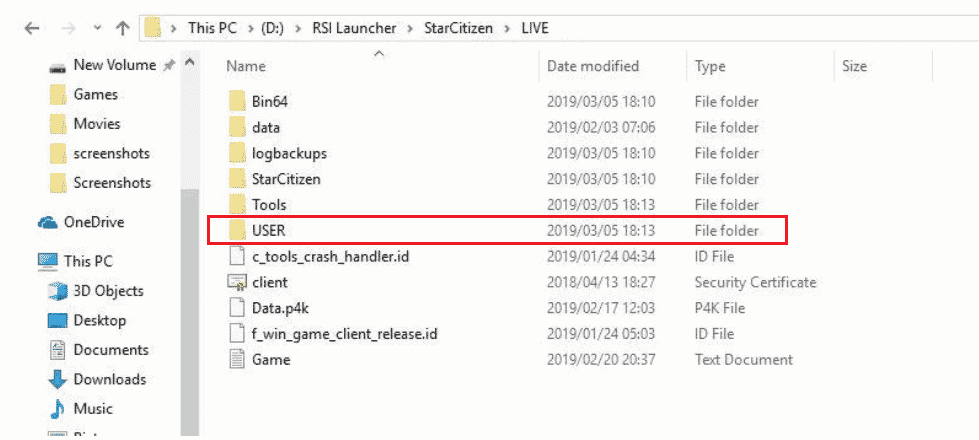
3. Kemudian, gulir ke bawah dan klik dua kali pada folder USER .
4. Pilih semua file dalam folder USER dengan menekan tombol Ctrl + A bersamaan dan menekan tombol Delete .
5. Lalu, buka Recycle Bin dan hapus juga semua file yang terhapus di sana.
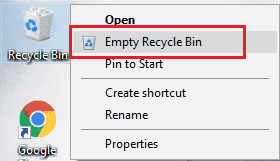
6. Terakhir, luncurkan game dan selesaikan proses login. Periksa apakah Anda menghadapi kesalahan Star Citizen 10002.
Baca Juga: Perbaiki Keistimewaan File Hilang Steam di Windows 10
Metode 3: Gunakan Peluncur Baru
Banyak pengguna yang terpengaruh telah menyelesaikan masalah dengan menggunakan peluncur baru untuk memperbaiki semua masalah ketidakcocokan. Jadi, jika Anda menduga peluncur Anda tidak kompatibel dengan versi gim saat ini, ikuti langkah-langkah yang disebutkan di bawah ini untuk memperbaikinya.
Catatan: Sebelum Anda menginstal game, pastikan Anda menutup semua proses latar belakang yang terkait dengan game.
1. Unduh dan instal peluncur game RSI terbaru di komputer Anda.
Catatan: Pastikan file peluncur game dipasang di lokasi yang sama tempat Anda menginstal game.
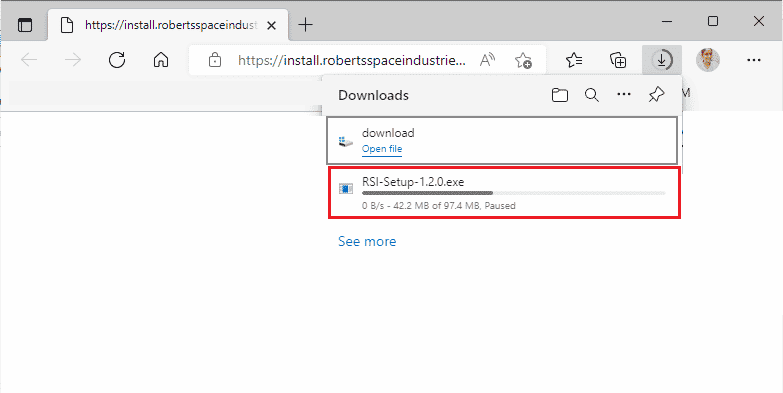
2. Setelah game terinstal di PC, luncurkan kembali game dan instal semua pembaruan dan periksa apakah kesalahan Star Citizen 10002 berulang lagi.
Metode 4: Hapus RSILauncher dari AppData
Terkadang, masalah terjadi karena beberapa folder korup sementara pada PC Windows 10 Anda. Saat Anda menginstal game, penginstal membuat file pembaruan di File Explorer Anda. Dalam beberapa kasus yang jarang terjadi, folder ini mungkin rusak dan mencegah peluncuran game. Jika Anda tidak yakin bagaimana cara menghapus folder RSILauncher dan RSI dari PC Anda, ikuti langkah-langkah yang disebutkan di bawah ini.
1. Tekan tombol Windows + E bersamaan untuk membuka File Explorer .
2. Sekarang, pindah ke jalur lokasi berikut.
C:\Users\USERNAME\AppData\Local C:\Users\USERNAME\AppData\Roaming
Catatan: Pastikan Anda mencentang kotak item Tersembunyi di tab Tampilan untuk melihat folder AppData.
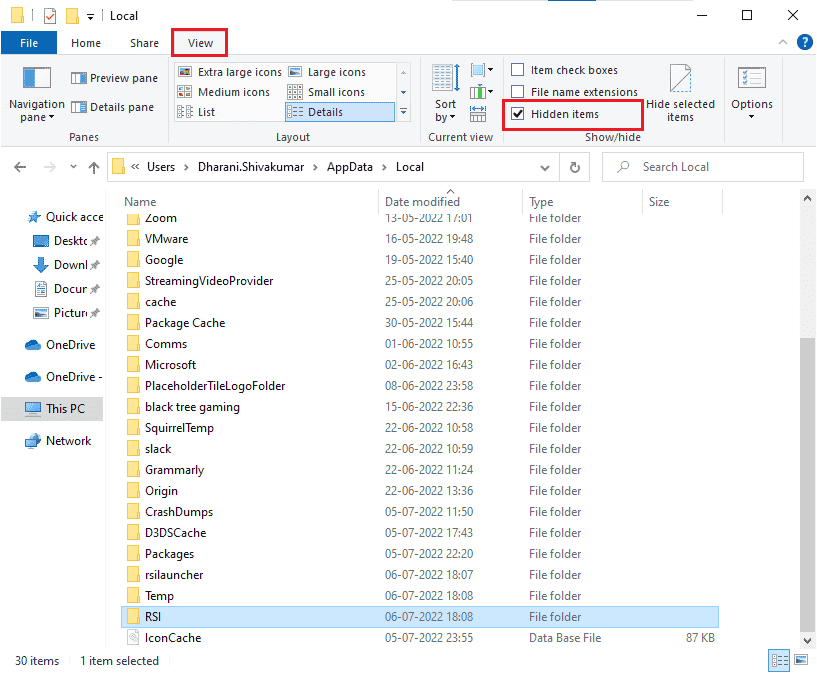
3. Sekarang, cari folder rsilauncher dan RSI , klik kanan pada folder tersebut dan pilih opsi Hapus .
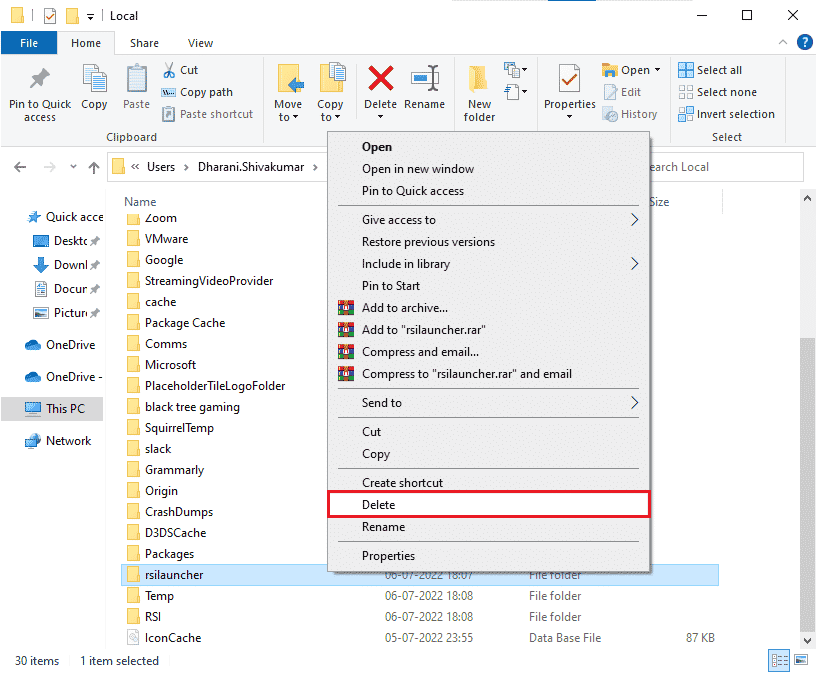
4. Setelah Anda menghapus folder ini, luncurkan kembali game untuk memeriksa apakah Anda dapat memperbaiki Star Citizen 10002.
Baca Juga: Perbaiki Sistem Konfigurasi Gagal Inisialisasi di Windows 10
Metode 5: Ganti Nama File Host
Setiap entri RSI yang salah dalam file host dapat menyebabkan kesalahan Star Citizen 10002. Anda dapat mengatasi masalah ini dengan menghapus entri RSI yang salah dari file host seperti yang diinstruksikan di bawah ini.
1. Tekan tombol Windows + E bersamaan untuk membuka File Explorer .
2. Sekarang, alihkan ke tab View dan centang kotak Hidden items di bagian Show/hide .
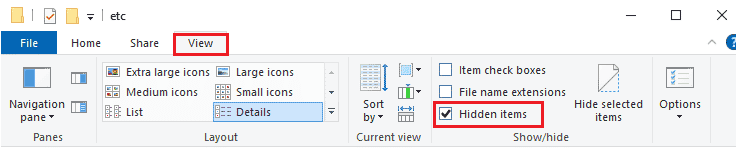
3. Sekarang, salin dan tempel jalur berikut ke jalur navigasi File Explorer. Di sini, klik pada kotak Ekstensi nama file di bawah tab Lihat seperti yang ditunjukkan.

C:\Windows\System32\drivers\etc
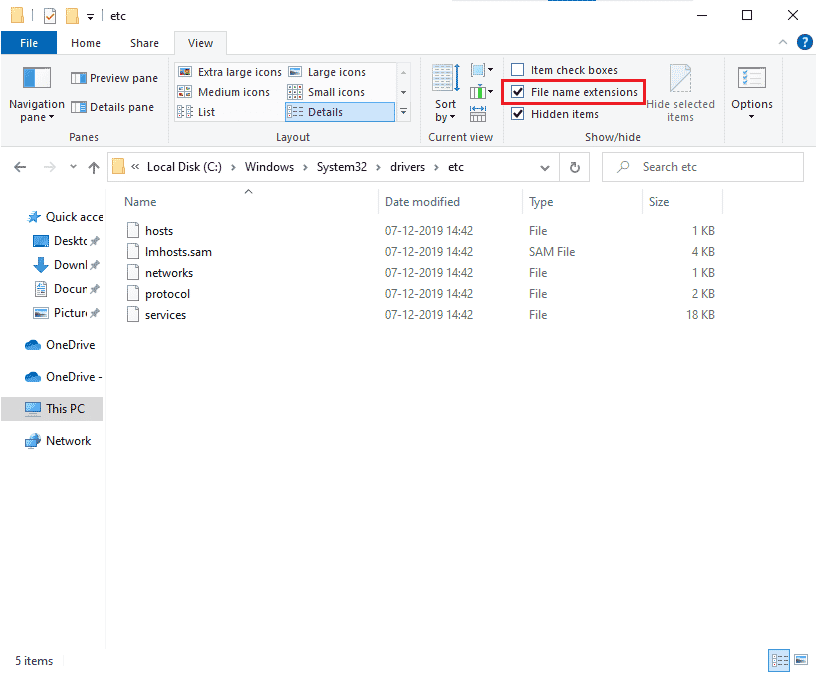
4. Sekarang, pilih dan klik kanan pada file host dan pilih opsi Rename seperti yang ditunjukkan. Ganti nama file menjadi hosts.old .
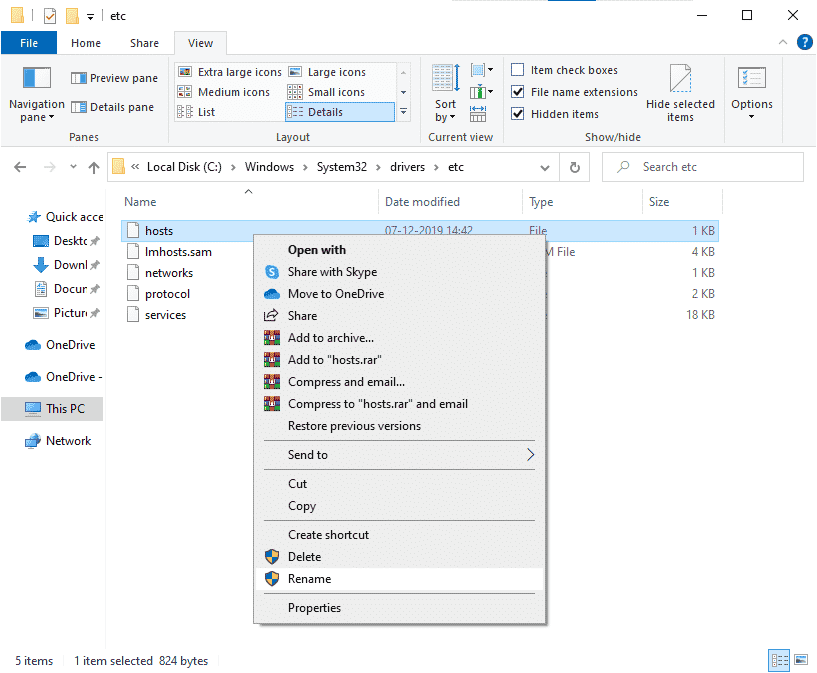
Sekarang file host dengan entri yang salah akan diabaikan, dan lain kali saat Anda menjalankan game, Anda tidak akan menghadapi kesalahan Star Citizen 10002.
Metode 6: Perbarui Windows
Jika ada bug di PC Windows 10 Anda yang berkontribusi pada Star Citizen 10002 Windows 10, Anda dapat memperbaiki masalah dengan memperbarui sistem operasi Windows 10 Anda. Jika Anda tidak tahu cara memperbarui PC Windows 10 Anda, ikuti panduan kami Cara Mengunduh dan Menginstal Pembaruan Terbaru Windows 10 dan lanjutkan seperti yang diinstruksikan.
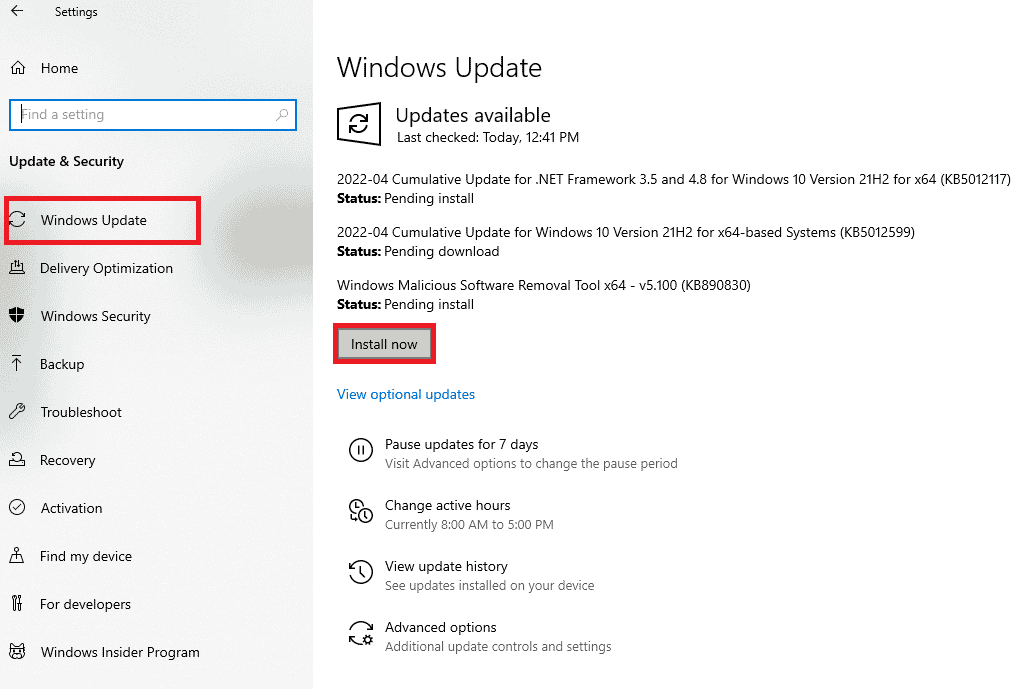
Setelah memperbarui Sistem Operasi Windows, periksa apakah Anda dapat meluncurkan game tanpa kesalahan Star Citizen 10002.
Baca Juga: Perbaiki Layanan Pembaruan Windows Tidak Dapat Dihentikan
Metode 7: Perbarui Driver Grafik
Star Citizen adalah gim grafis dan untuk menikmati pengalaman gim tanpa gangguan, semua driver grafis di PC Anda harus kompatibel dan memiliki versi terbaru. Jika driver sudah usang atau rusak, Anda harus memperbarui semuanya. Semua pembaruan driver terbaru dirilis dari situs web resmi masing-masing atau Anda dapat memperbaruinya secara manual. Lihat panduan kami 4 Cara Memperbarui Driver Grafik di Windows 10 untuk memperbarui semua driver dan memeriksa apakah Anda dapat memperbaiki kesalahan Star Citizen 10002.
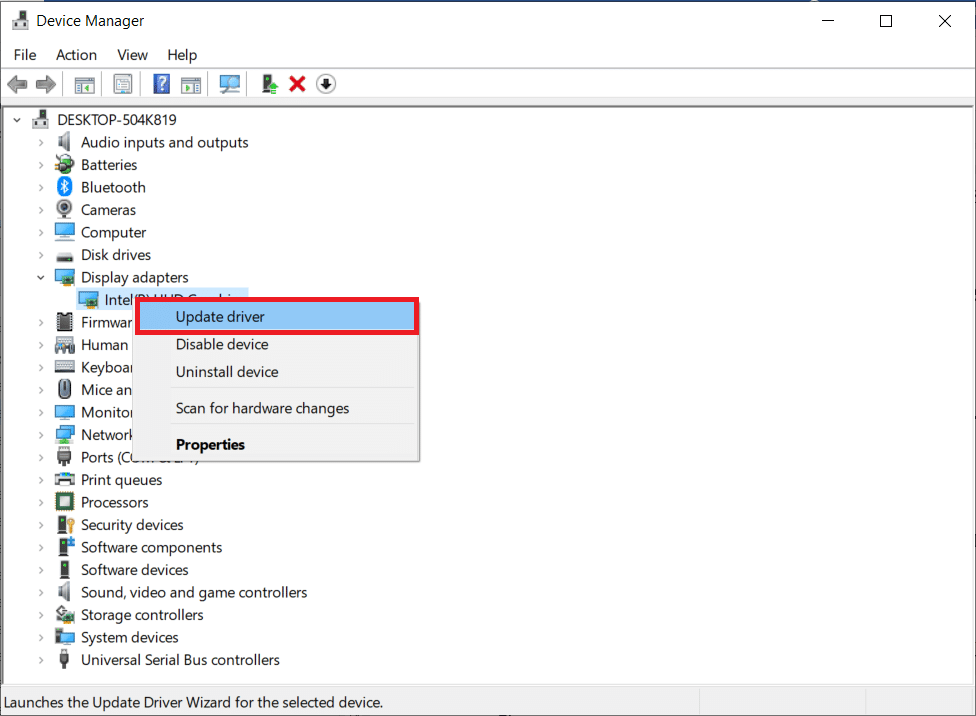
Metode 8: Kembalikan Driver Grafis
Jika versi driver grafis saat ini tidak kompatibel dengan gim Anda, maka tidak ada gunanya memperbarui atau menginstal ulangnya. Yang harus Anda lakukan adalah mengembalikan driver ke versi sebelumnya dengan mengikuti panduan kami Cara Mengembalikan Driver di Windows 10.
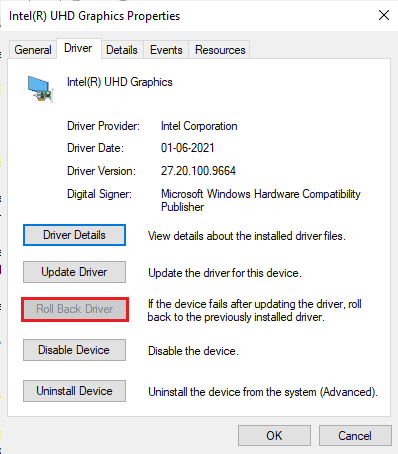
Baca Juga: Perbaiki CoD Black Ops 2 Unhandled Exception Caught Error
Metode 9: Instal Ulang Driver Grafis
Ketika Anda masih menghadapi kesalahan Star Citizen 10002 setelah memperbarui driver Grafis, instal ulang driver perangkat untuk memperbaiki masalah ketidakcocokan. Ada begitu banyak metode untuk menginstal ulang driver pada Windows. Namun, jika Anda bingung tentang cara menerapkannya, lihat panduan kami tentang Cara Menghapus dan Menginstal Ulang Driver di Windows 10 dan menerapkan hal yang sama.
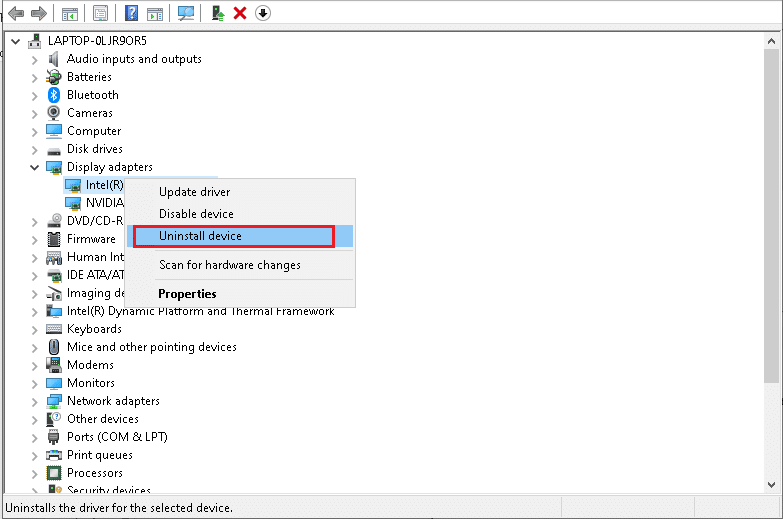
Setelah menginstal ulang driver GPU, periksa apakah Anda dapat mengakses kesalahan Star Citizen 10002.
Metode 10: Nonaktifkan Server Proksi
Jika Anda memiliki pengaturan jaringan yang tidak sesuai pada komputer Windows 10 Anda, Anda akan menghadapi kesalahan Star Citizen 10002. Jika Anda telah menginstal layanan VPN atau menggunakan server proxy di PC Anda, baca panduan kami tentang Cara Menonaktifkan VPN dan Proxy di Windows 10 dan menerapkan langkah-langkah seperti yang diinstruksikan dalam artikel.
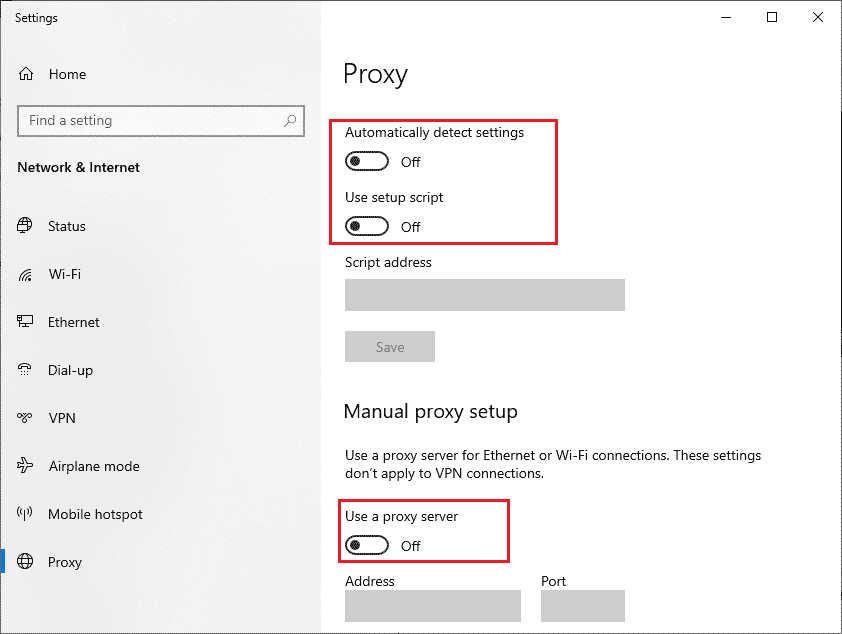
Setelah menonaktifkan klien VPN dan server proxy, periksa apakah Anda telah memperbaiki kode kesalahan 10002. Namun, jika Anda menghadapi masalah yang sama, coba sambungkan ke hotspot seluler.
Metode 11: Ubah Pengaturan Firewall Windows Defender
Komputer Anda akan mengalami kesalahan Star Citizen 10002 Windows 10, karena rangkaian firewall yang terlalu protektif di PC Windows 10. Untuk mengatasi masalah ini, Anda dapat menambahkan aturan baru untuk gim Anda, memasukkan gim ke daftar putih, atau sebagai perbaikan terakhir, nonaktifkan firewall untuk sementara.
Opsi I: Warga Bintang Daftar Putih
Untuk mengizinkan Star Citizen di Windows Defender Firewall, ikuti instruksi dalam panduan kami Izinkan atau Blokir Aplikasi melalui Windows Firewall.
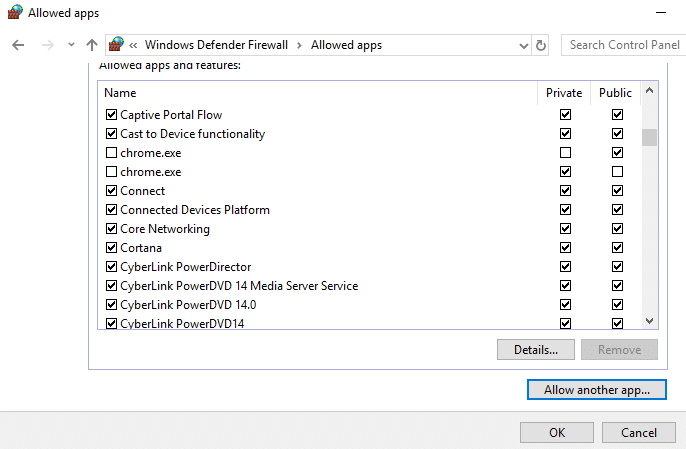
Opsi II: Nonaktifkan Windows Defender Firewall (Tidak Disarankan)
Jika memasukkan gim ke daftar putih tidak membantu Anda, lihat panduan kami Cara Menonaktifkan Windows 10 Firewall akan membantu Anda.
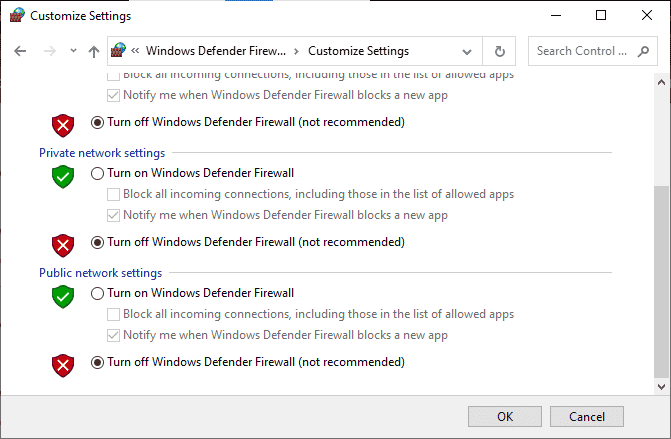
Opsi III: Buat Aturan Baru di Firewall
1. Tekan tombol Start dan ketik Windows Defender Firewall dengan Advanced Security . Kemudian, klik Buka .
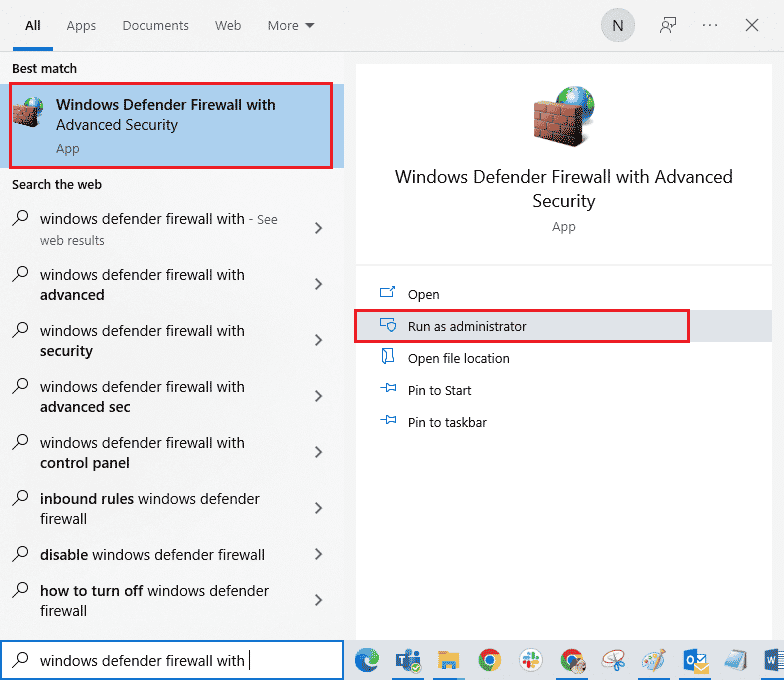
2. Di panel kiri, pilih opsi Aturan Masuk .
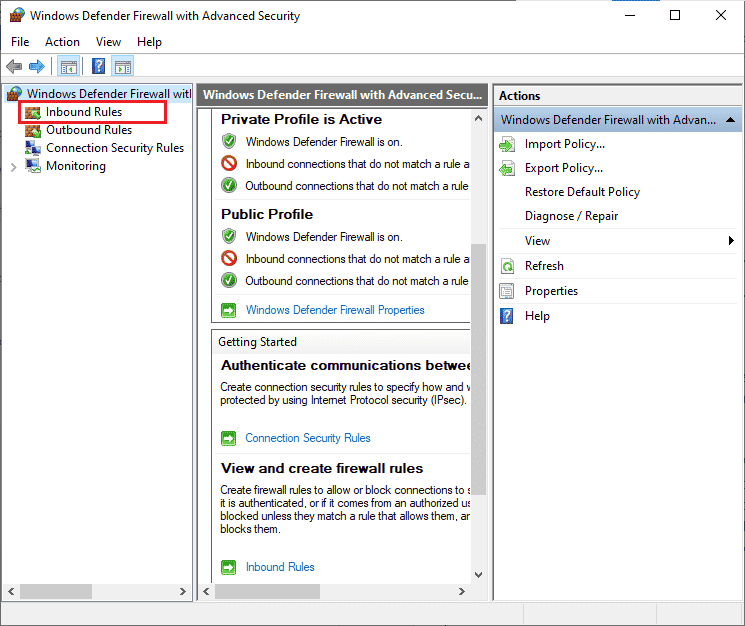
3. Pergi ke panel kanan dan pilih aturan Baru… seperti yang digambarkan.
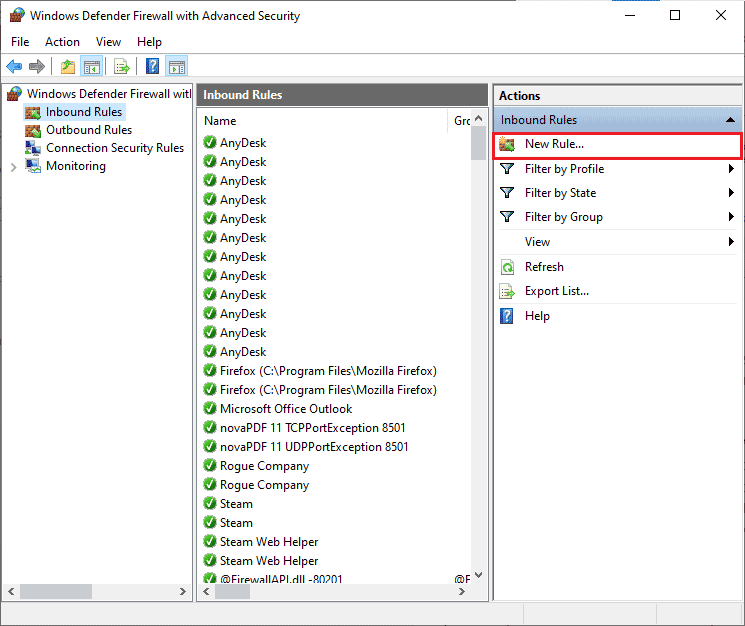
4. Kemudian, pastikan Anda memilih opsi Program di bawah Jenis aturan apa yang ingin Anda buat? menu dan pilih Berikutnya> seperti yang digambarkan.
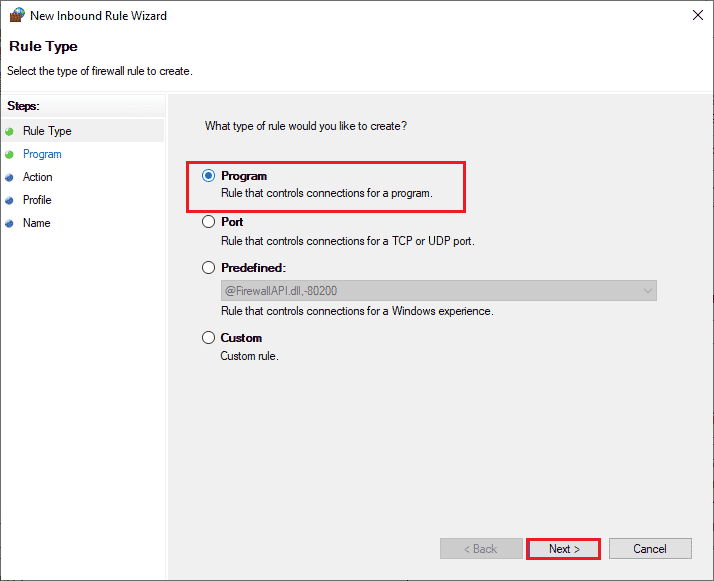
5. Sekarang, pilih tombol Browse… di sebelah This program path: seperti yang ditunjukkan.
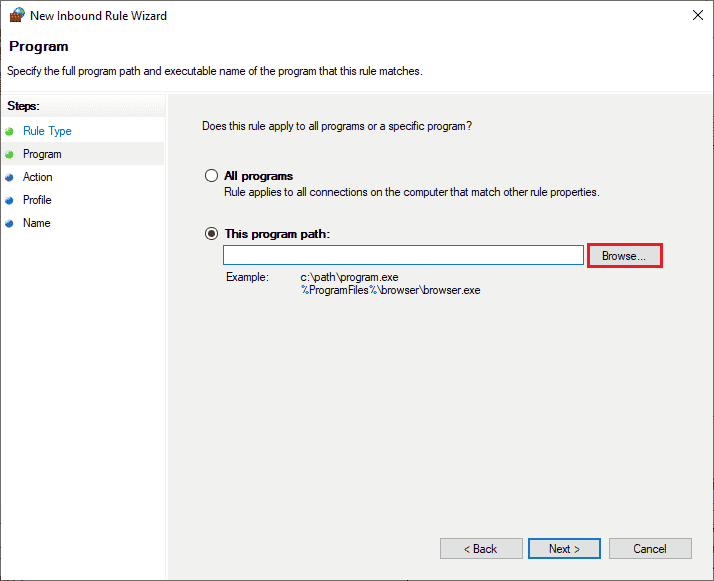
6. Sekarang, buka jalur C:\Program Files (x86)\Star Citizen dan klik dua kali pada file setup . Di sini, klik tombol Buka .
7. Di sini, klik Next > di jendela New Inbound Rule Wizard seperti yang digambarkan.
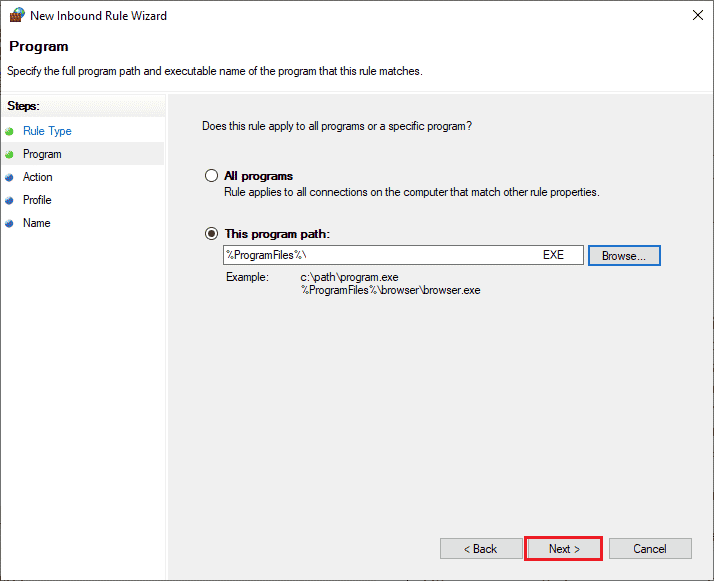
8. Kemudian, klik Izinkan koneksi dan pilih Berikutnya > seperti yang ditunjukkan.
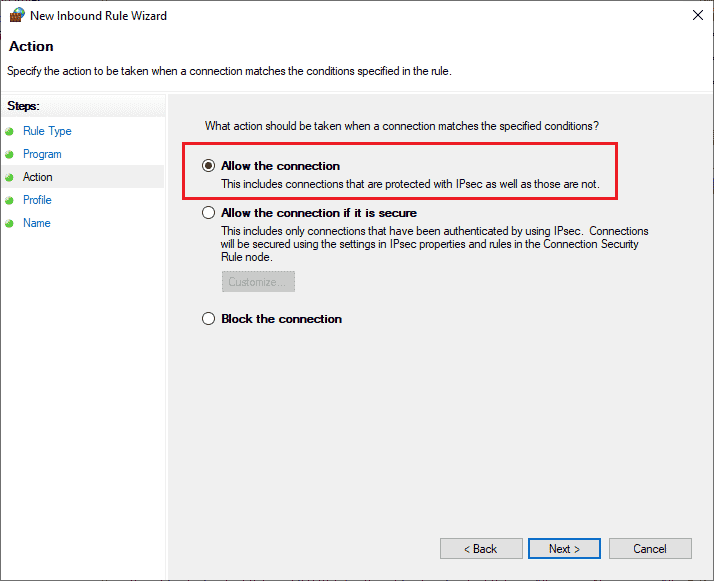
9. Pastikan kotak Domain, Private, Public diklik dan pilih opsi Next > .
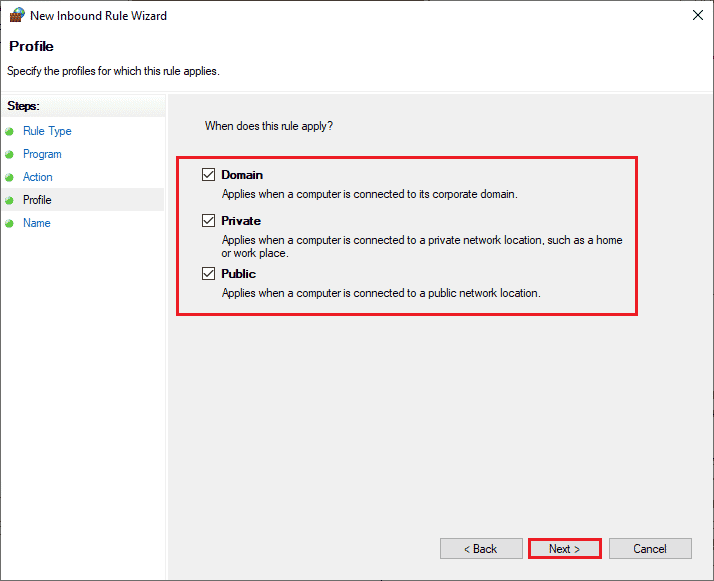
10. Terakhir, beri nama aturan baru Anda dan klik Finish .
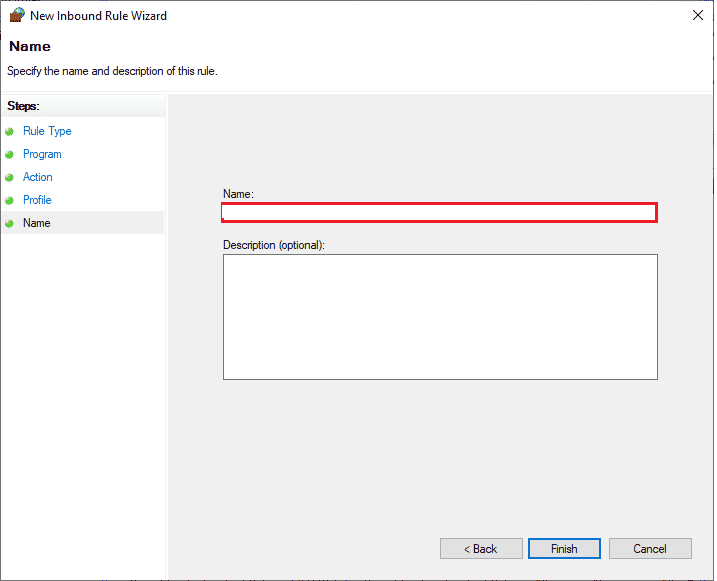
Periksa apakah Anda telah memperbaiki kesalahan instalasi Star Citizen 10002 atau tidak.
Baca Juga: Fix Fallout 3 Ordinal 43 Not Found Error
Metode 12: Nonaktifkan Antivirus Sementara (Jika Berlaku)
Mirip dengan firewall suite, nonaktifkan program antivirus di komputer Anda untuk memperbaiki Star Citizen 10002. Jika ada ancaman program atau file jahat di komputer Anda. Nonaktifkan program antivirus yang terlalu protektif sementara seperti yang diinstruksikan dalam panduan kami Cara Menonaktifkan Antivirus Sementara di Windows 10.
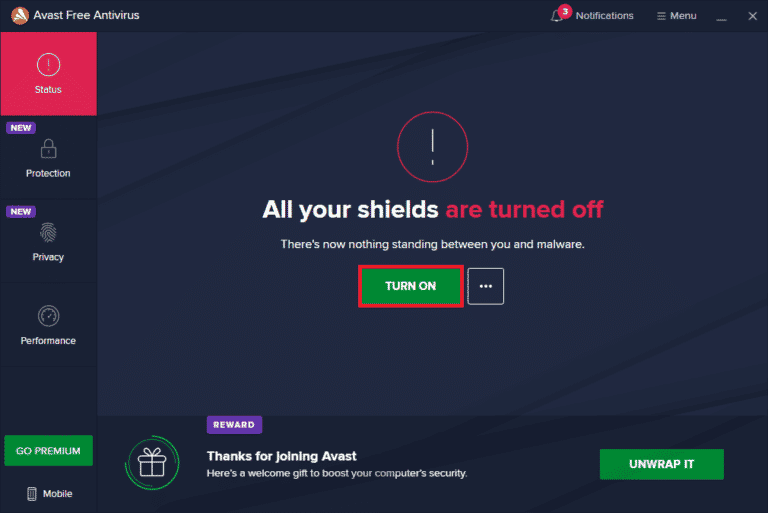
Jika Anda dapat meluncurkan game setelah menonaktifkan program antivirus di komputer, Anda disarankan untuk menghapus instalan program sepenuhnya dari PC Anda.
Jika Anda ingin melakukannya, Paksa Hapus Instalasi Program yang tidak akan Dihapus Di Windows 10.
Metode 13: Instal Ulang Game di Lokasi Lain
Jika Anda tidak dapat memecahkan masalah kesalahan Star Citizen 10002 setelah menerapkan semua metode yang tercantum di atas, maka Anda dapat menginstal ulang game di beberapa lokasi lain di mana Anda memiliki cukup ruang (lebih dari 60GB). Banyak pengguna telah mengkonfirmasi bahwa menginstal ulang permainan telah membantu mereka memperbaiki masalah untuk memperbaiki kode kesalahan 10002. Meskipun tidak ada alasan yang jelas mengapa ini merupakan perbaikan potensial, ikuti perbaikan konvensional ini untuk menyelesaikan masalah.
1. Tekan tombol Windows + I bersamaan untuk membuka Pengaturan Windows .
2. Sekarang, klik pengaturan Aplikasi .
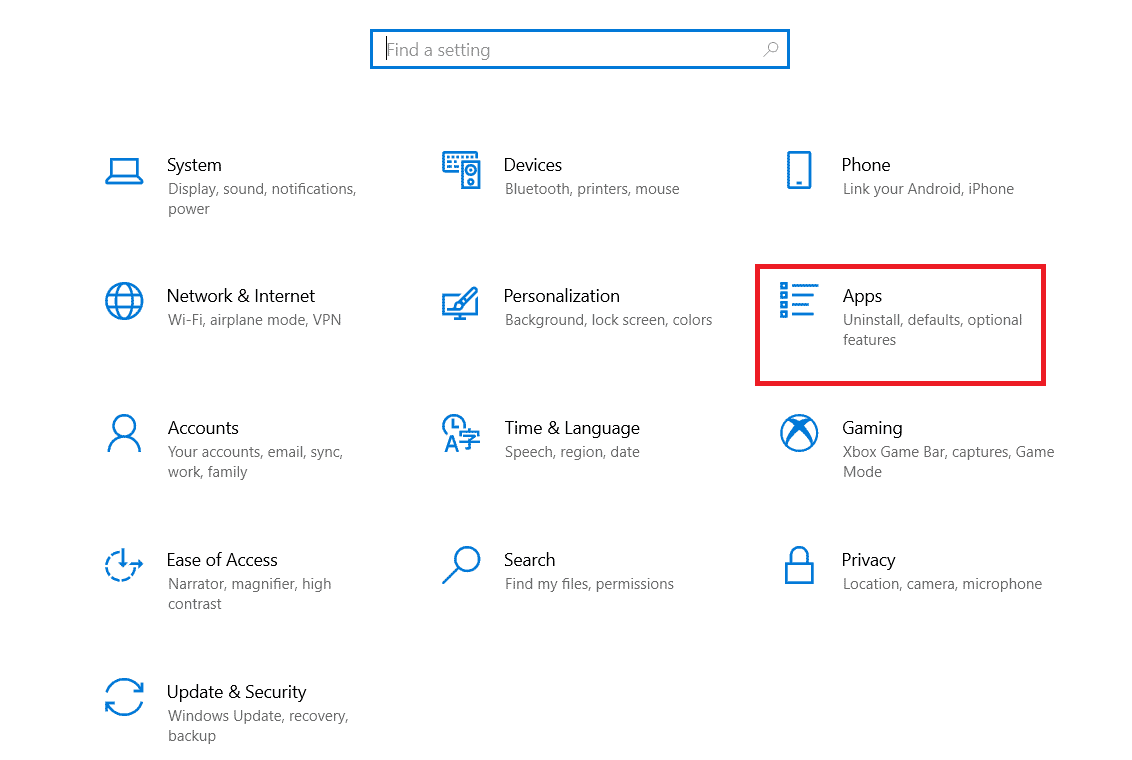
3. Sekarang, cari dan klik Star Citizen dan pilih opsi Uninstall .
4. Sekarang, konfirmasikan prompt jika ada, dan reboot PC Anda setelah Anda menghapus Star Citizen .
5. Kemudian, kunjungi halaman download resmi RSI dan klik tombol GET ALL THE INFO ON THE TERBARU DOWNLOAD . Kemudian, ikuti petunjuk di layar untuk menginstal paket di komputer Anda.
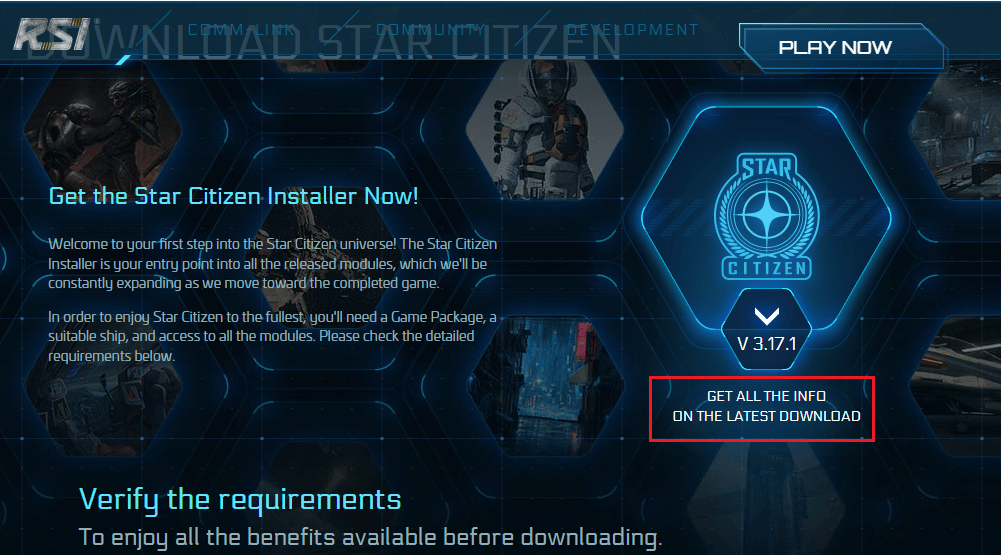
6. Setelah Anda menginstal game, Anda tidak akan menghadapi kesalahan lagi. Namun, jika Anda menghadapi hal yang sama, maka Anda mungkin telah menginstal game di SSD khusus Anda. Dalam hal ini, Anda harus memformat SSD Anda seperti yang diinstruksikan dalam metode selanjutnya.
Baca Juga: Memperbaiki Masalah Hard Disk di Windows 10
Metode 14: Format SDD (Jika Berlaku)
Jika Anda menggunakan SSD untuk menginstal game di PC Windows 10 Anda, maka metode pemecahan masalah yang tercantum ini tidak akan membantu Anda menyelesaikan masalah. Dalam hal ini, Anda harus memformat SSD sepenuhnya untuk memperbaiki masalah. Ini mungkin tampak tidak perlu, namun ini adalah metode yang efektif untuk memperbaiki kode kesalahan Star Citizen 10002 di komputer Anda. Beberapa pengguna telah mengonfirmasi bahwa metode ini bermanfaat dan Anda dapat memformat SSD Anda dengan mengikuti panduan kami Cara Memformat Disk atau Drive di Windows 10. Juga, jika Anda memiliki data penting, game yang disimpan, dan barang pribadi lainnya di SSD Anda, Anda harus mencadangkan semuanya terlebih dahulu sebelum memformat drive. Proses ini akan menghapus data dan semua informasi lain di SSD.
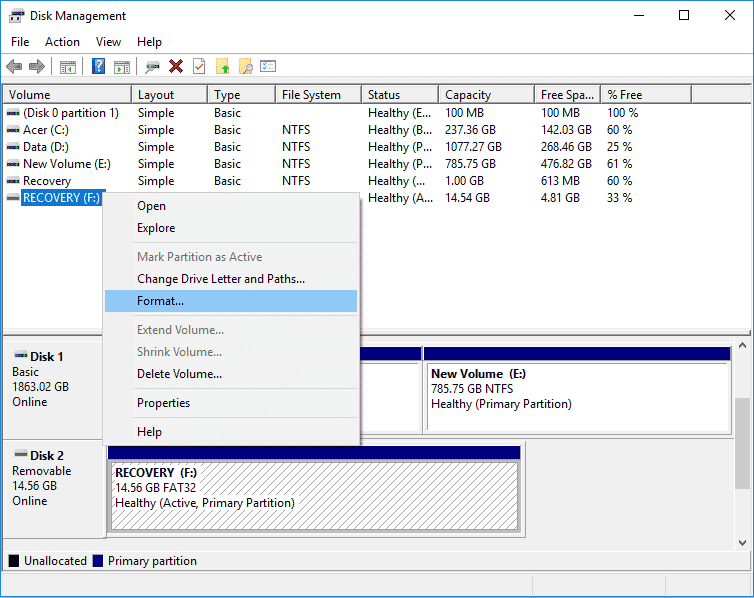
Direkomendasikan:
- Cara Membuka Kunci Modem Huawei
- Kapan Sombra Datang ke PS4?
- Perbaiki Forza Horizon 4 Tidak Dapat Bergabung Sesi di Xbox One atau PC
- Perbaiki Kesalahan Penginstal Warga Bintang di Windows 10
Kami harap panduan ini bermanfaat dan Anda dapat memperbaiki kesalahan Star Citizen 10002 di PC Windows 10 Anda. Beri tahu kami metode mana yang paling cocok untuk Anda. Juga, jika Anda memiliki pertanyaan/saran tentang artikel ini, silakan tinggalkan di bagian komentar
